Instagram Uji Coba Fitur Direct Message versi Desktop, User Kini Bisa Chatting Pakai Lewat PC?
Media sosial Instagram mencoba menghadirkan fitur 'chatting' untuk versi dekstop dari situsnya.
TRIBUN-TIMUR.COM-Media sosial Instagram mencoba menghadirkan fitur 'chatting' untuk versi dekstop dari situsnya.
Instagram pun tengah menguji menguji coba fitur Direct Message (DM) yang lebih dulu ada dalam versi mobile.
Fitur ini memungkinkan pengguna untuk chatting secara langsung lewat laman Instagram.com dengan memakai Komputer (PC).
Baca: Achmad Zaky Tuai Kritikan Netizen, Tagar uninstallbukalapak vs DukungBukalapak Trending di Twitter
Baca: Seleksi CPNS di 2019 Dibuka: Terima Guru dan Ratusan Formasi, Daftar di sscn.bkn.go.id
Baca: Pernah Ditantang Jokowi soal Bocornya Anggaran Rp 500 T, Prabowo: Banyak Sekali Bukti di KPK dan BPK
Kabar uji coba Instagram ini ditemukan oleh periset aplikasi, Jane Manchun Wong, yang menyertakan beberapa screenshot terkait fitur tersebut.
Tampak pada screenshot yang dibagikan oleh Jane, ikon "pesawat kertas" yang melambangkan fitur DM Instagram muncul di antarmuka situs desktop Instagram, tepat di sebelah kiri ikon "kompas" untuk fitur Discovery.
Selain versi desktop (PC), Jane juga mencoba membuka Instagram lewat peramban mobile.
Ia kembali menemukan ikon DM tersebut yang terletak pada ujung kanan antarmuka situs, serupa dengan tampilan aplikasi mobile.
Jika fitur ini diluncurkan Instagram di kemudian hari, maka pengguna bakal semakin leluasa untuk mengirim pesan teks lewat fitur DM, baik dari ponsel maupun PC, layaknya WhatsApp Web atau Messenger di situs Facebook.
Sebagai informasi, saat ini fitur chatting (DM) Instagram sendiri terbatas hanya bisa dilakukan di aplikasi Instagram pada smartphone dan tablet.
Sementara fitur lainnya, seperti pengunggahan foto dan "Stories", hanya bisa dilakukan di aplikasi Instagram dan web Instagram versi mobile.
Meski begitu, belum diketahui kapan Instagram bakal resmi menerapkan fitur DM pada situs desktop miliknya.
Pihak Instagram hanya menyatakan fitur chatting via PC itu belum diuji coba secara umum, sebagaimana dirangkum KompasTekno dari TheVerge, Kamis (14/2/2019).
Jangan Lupa Subscribe Channel Youtube Tribun Timur :
Unggah Foto dan Stories Lewat PC
Layanan berbagi foto Instagram bisa diakses dari ponsel maupun Komputer
Secara default, pengguna tak bisa mengunggah foto lewat komputer atau Komputer melalui situs Instagram.com.
Lewat situs tersebut, pengguna hanya bisa mengakses profil Instagram pribadi dan teman-teman lain, sekaligus feed Instagram masing-masing pengguna.
Baca: Instagram Bersih-bersih, Followers Ria Ricis Turun atau Hilang Drastis, Baca Penjelasannya
Baca: Kabar Gembira bagi Fans Battle Royale, Hari ini PUBG Lite Sudah Bisa Dimainkan di Komputer, Gratis!
Baca: Disebut Menjalin Kasih, Ini Potret Kemesraan Marion Jola dan Julian Jacob dengan Tema Valentine
Meski begitu, ada cara untuk "mengakali" situs Instagram agar para pengguna layanan tersebut bisa posting foto dari Komputer.
Bagaimana caranya? Simak langkah-langkah yang dirangkum KompasTekno dari Forbes, Rabu (13/2/2019), berikut ini.
1. Buka layanan Instagram (www. instagram.com) lewat peramban Google Chrome.
Setelah itu login ke akun Instagram.
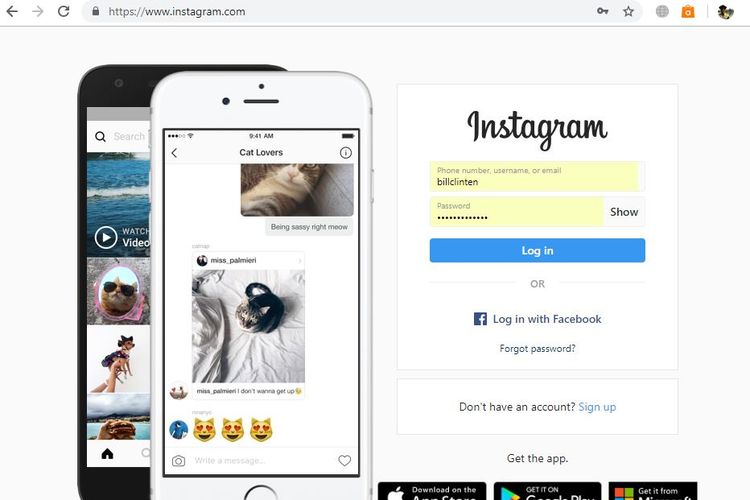
2. Setelah tampilan linimasa/feed Instagram muncul, tekan kombinasi tombol "Ctrl+Shift+I" pada keyboard untuk menampilkan menu "Developer Tools".
Menu tersebut juga dapat diakses dari pengaturan Chrome dengan mengklik ikon "tiga titik" lalu pilih "More Tools" dan "Developer Tools".
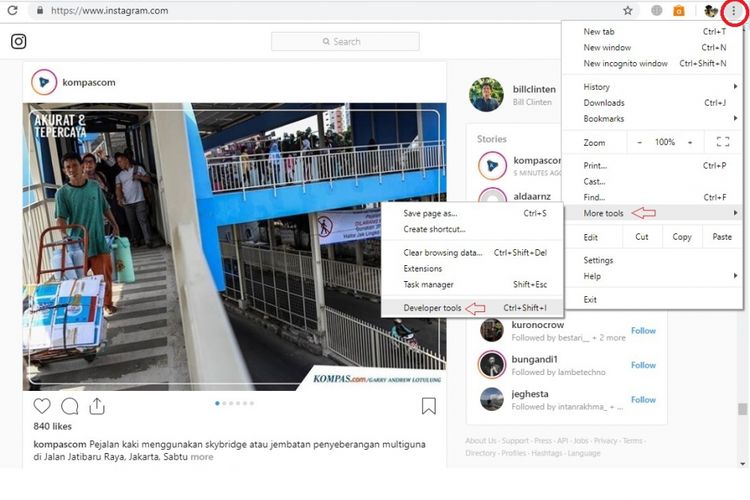
Tampilan
3. Tak lama kemudian, pengguna akan disuguhi tampilan "Developer Tools" yang muncul dari sisi kanan jendela Chrome.
Jangan hiraukan opsi apapun dan langsung pilih ikon dengan gambar "ponsel dan tablet" seperti ditandai dengan lingkaran merah pada gambar ilustrasi di bawah.
Ikon tersebut akan mengubah tampilan situs dari desktop menjadi versi mobile.
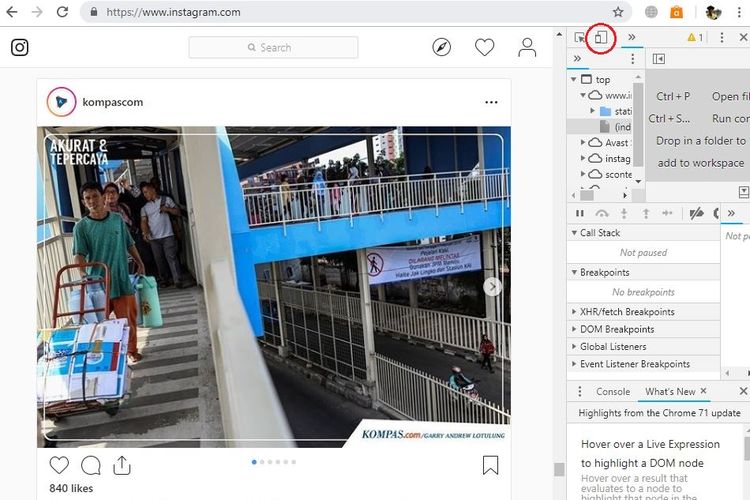
4. Setelah di-klik, tampilan situs Instagram pun akan berubah seperti gambar di bawah. Untuk menyesuaikan tampilan, pada bagian atas situs, pilih tab "Responsive".
Di sini, pengguna bisa memilih layar sesuai dengan model ponsel, dari Galaxy S5 hingga iPhone X.
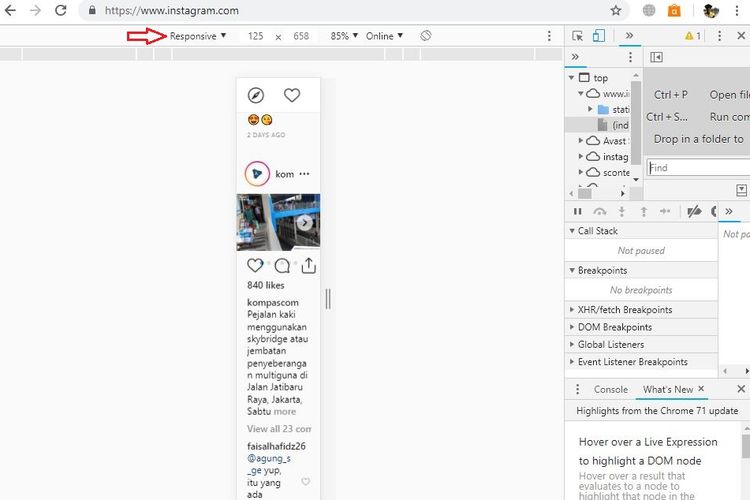
Tampilan Instagram versi web ketika diubah jadi mobile(Bill Clinten/Kompas.com)
5. Setelah memilih ukuran layar, pengguna diharuskan melakukan refresh pada halaman situs tersebut.
Refresh bisa dilakukan dengan menekan tombol "F5" pada keyboard atau mengklik ikon "tanda panah putar" pada sebelah kiri URL address bar.
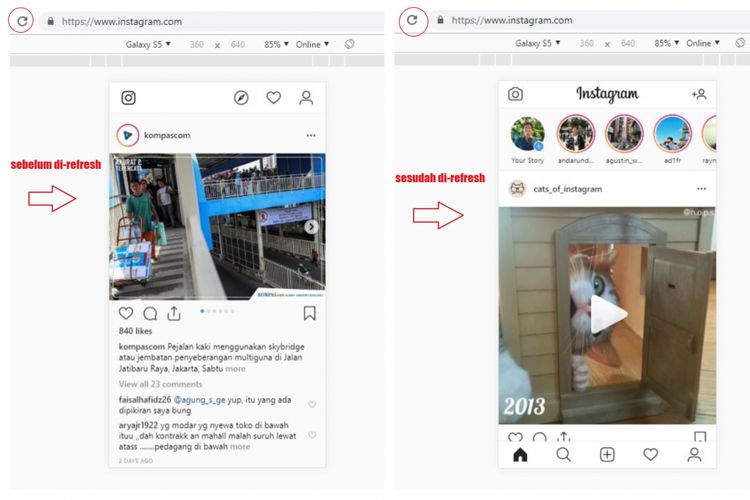
6. Tak lama kemudian, pengguna bakal disuguhi tampilan baru bak Instagram versi ponsel yang pengguna pilih sebelumnya, seperti Galaxy S5 yang sempat KompasTekno pilih.
Untuk mengunggah Stories dan foto, pengguna bisa melakukan "upload" dengan mengklik tanda "+" pada "Your story" atau pada menu bar yang terletak di bagian bawah situs tersebut, mirip dengan aplikasi Instagram versi mobile.
7. Setelah mengklik tanda "+", maka pengguna akan disodori sebuah kotak dialog.
Kotak ini membantu pengguna untuk memilih foto yang bakal diunggah ke Instagram, tentunya dari komputer mereka.
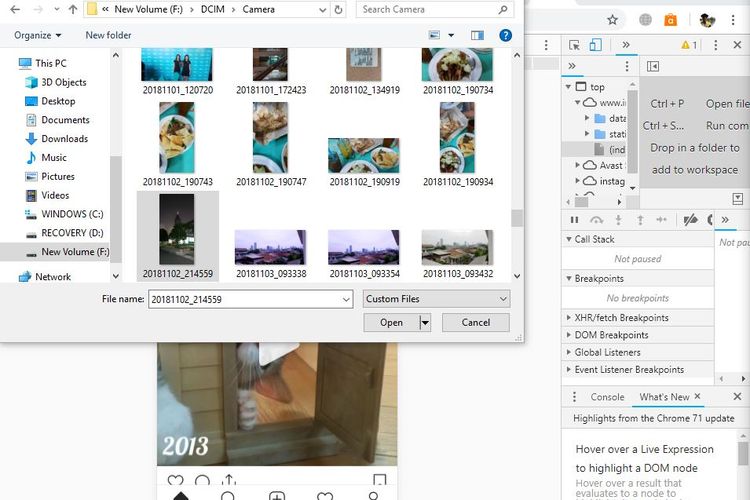
Dialog box untuk mengunggah gambar pada Instagram(Bill Clinten/Kompas.com)
8. Seperti pada aplikasi Instagram pada smartphone, pengguna juga bisa menambahkan teks atau stiker pada unggahan "Stories".
Sementara untuk unggahan foto, pengguna juga bisa menerapkan beberapa filter Instagram, seperti "Clarendon", "Gingham", dan sebagainya.
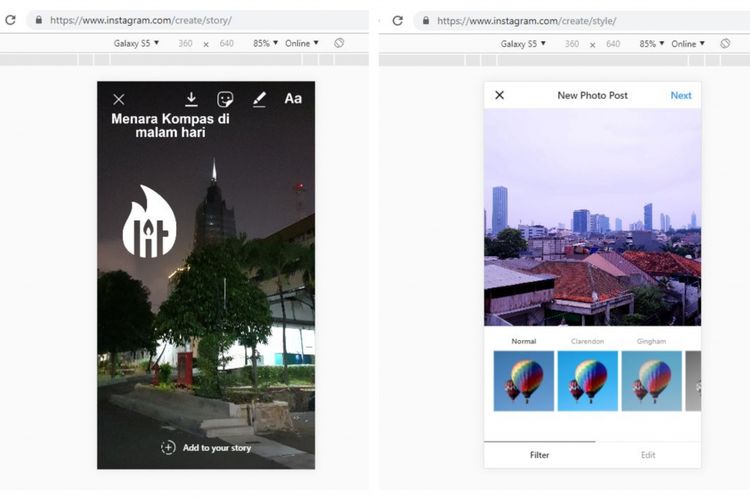
Perlu diingat, ada beberapa kekurangan jika pengguna mengunggah foto dengan cara di atas, yakni Instagram hanya akan mengenali file gambar dengan ekstensi Jpg/ JPEG saja.
File gambar berekstensi GIF/ PNG serta video tak bisa diunggah ke Instagram lewat situsnya, sebagaimana telah diuji coba oleh KompasTekno.
Meski begitu, dengan kemampuan mengunggah foto dari komputer, pengguna Instagram pun tak harus repot-repot memindahkan foto dari PC ke ponsel setelah disunting atau sebaliknya.(Bill Clinten/Kompas.com)
Artikel ini telah tayang di Kompas.com dengan judul "Instagram Uji Coba Fitur "Chatting" Lewat PC" dan "Begini Cara Posting Stories dan Foto Instagram dari Komputer"









![[FULL] Puja-Puji Trump ke Prabowo, Pakar: Indonesia Ukir Sejarah Jadi Bagian Perdamaian Timur Tengah](https://img.youtube.com/vi/fJn8tji_3J8/mqdefault.jpg)





